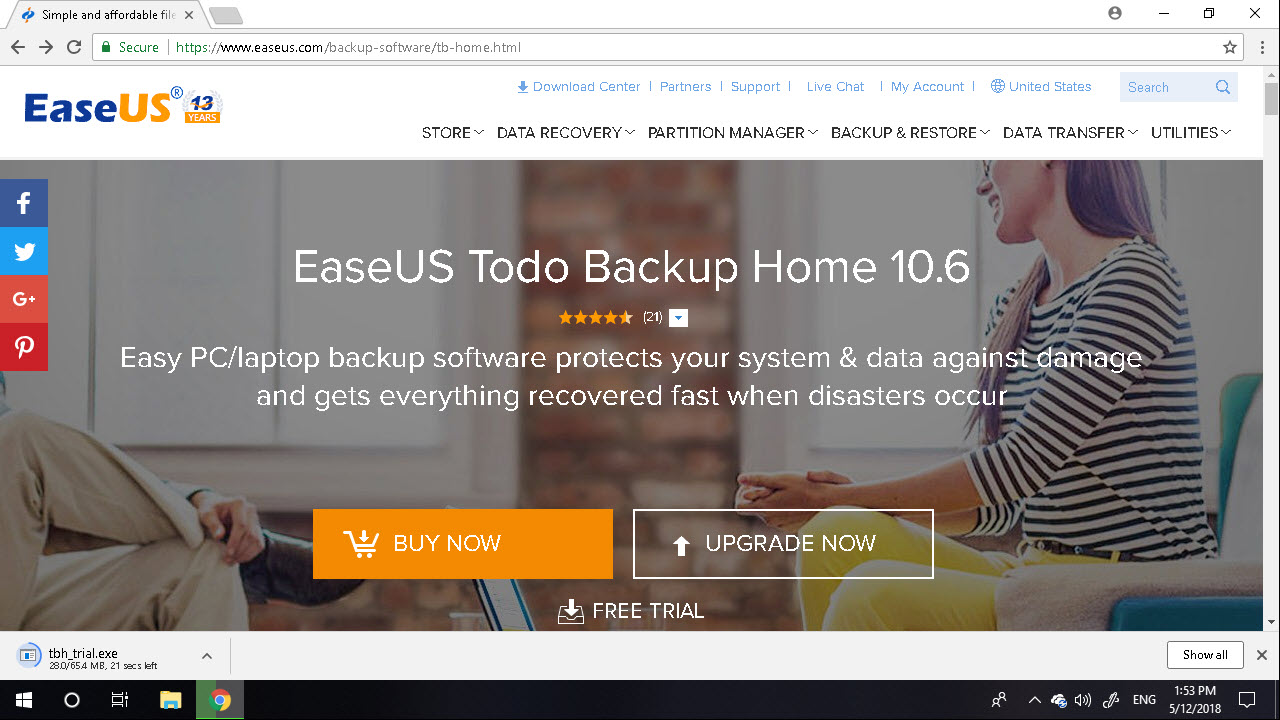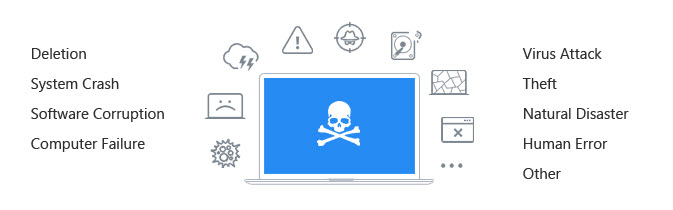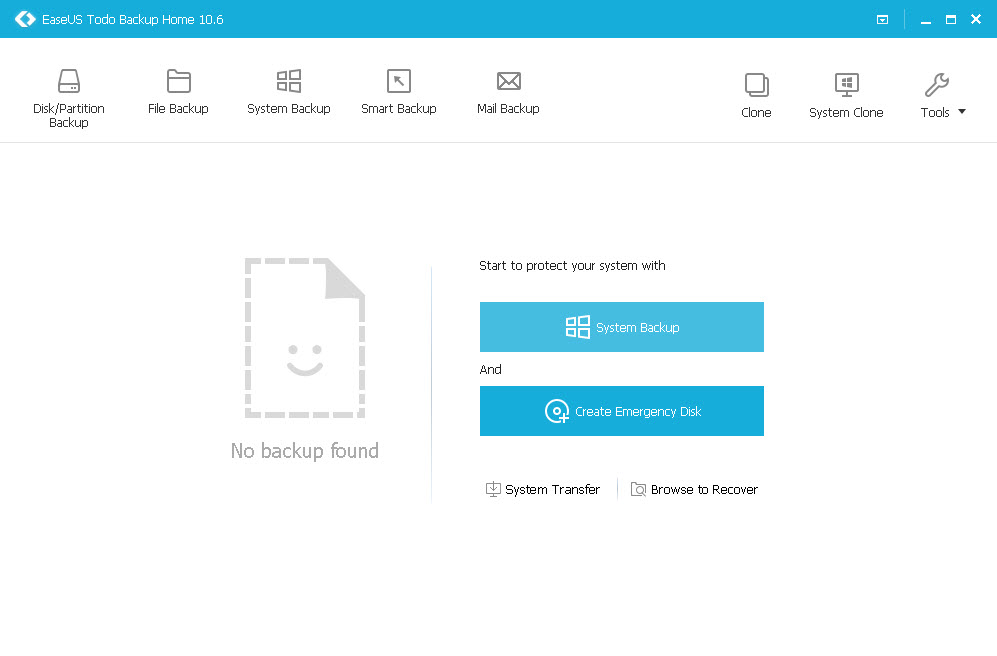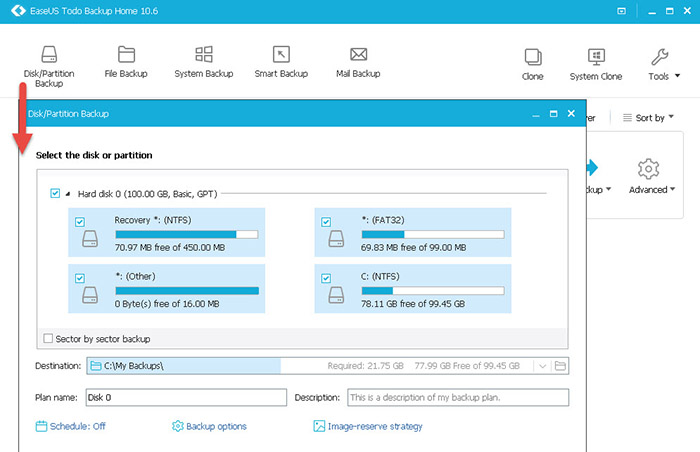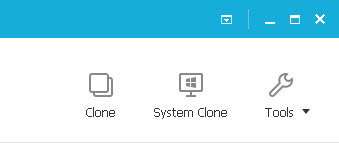สำหรับคนที่ใช้ Windows 10 , Windows 8.1 หรือ Windows 7 เราทุกๆคนก็ต้องมีข้อมูลในการจัดเก็บต่างๆไว้ใน Drive C หรือ Drive D ตามที่เราเก็บเอาไว้ในคอมพิวเตอร์ โดยโปรแกรม EaseUS Todo สามารถสำรองข้อมูลได้ทั้ง ไฟล์ระบบ Windows , ไฟล์เอกสารต่างๆ , ไฟล์รูปภาพ ไฟล์เสียง ไฟล์หนัง สามารถ Backup สำรองข้อมูลได้หมดทุกชนิดของไฟล์ที่อยู่ในคอมพิวเตอร์ของเรา แถมการ Recovery ก็ค่อนข้างไวมากๆ
โดยในการสำรองข้อมูล หรือ Backup นั้น เป็นการป้องกันหลังจากถ้าเราโดนไวรัส หรือคอมพิวเตอร์มีปัญหา เราก็สามารถดึงข้อมูลสำคัญของเรากลับมาได้ โดยใช้โปรแกรม EaseUS Todo ในการดึงข้อมูลกลับมา
EaseUS Todo ใช้ได้ทั้งใน Windows 10 , Windows 8.1 ,Windows 7 และ Windows XP
โดยหลักการทำงานของมันก็คือ
ทำการสำรองข้อมูลอเครื่องเรา > ถ้ามีปัญหาก็สามารถ Recovery หรือการกู้คืนข้อมูลกลับไปในช่วงเวลาที่เราทำการ Backup ล่าสุด
สามารถ Backup HDD ได้ทั้งแบบ SATA หรือ SSD ก็ได้
ฟีเจอร์ที่น่าสนใจของซอฟต์แวร์ตัวนี้
Make Hard Drive Clone an Easy Affair : การโคลนฮาร์ดดิกส์ จาก HDD > SSD หรือจะเป็นการเปลี่ยนโหมดฮาร์ดดิกส์จาก MBR > GPT หรือ GPT > MBR ก็สามารถทำได้เหมือนกัน
Windows System Migration Software : แม้จะเป็นการโคลนฮาร์ดดิกส์จากลูกเก่าไปยังลูกใหม่ ก็สามารถทำได้ โดยไม่ต้องทำการลง Windows ใหม่อีกด้วย ง่ายสุดยอดจริงๆ
สำรองข้อมูล EaseUS Todo ของ Windows
2. ถ้ามี License ก็จะสามารถทำการ Actives ได้ แต่ถ้าไม่มีก็สามารถใช้ฟรีได้ 30 วัน
3. หน้าตาของโปรแกรม
Disk/Partition : การสำรองข้อมูลทั้ง Disk หรือ Partition ของดิสก์ลูกนั้นๆ
File Backup : การสำรองไฟล์ตาม Folders ที่เราทำการเลือก
System Backup : การสำรองระบบไฟล์ของ Windows เผื่อ Windows จะมีปัญหา
Clone : การโคลน Harddisk จากอีกลูกไปอีกลูกได้สบายๆ จาก SATA ไป SSD ก็ได้
System Clone : การเปลี่ยนฮาร์ดดิกส์จากอีกลูกไปอีกลูก ทำให้ไม่ต้องลง Windows ใหม่
Disk/Partition : การสำรองข้อมูลทั้ง Disk หรือ Partition ของดิสก์ลูกนั้นๆ โดยเราสามารถเลือกลูก Harddisk ที่เราต้องการจะ Backup โดยถ้าเรามี Harddisk 3 ลูก ก็ให้ทำการ Backup DISK 0 , DISK 1 , DISK 2 เก็บเอาไว้ได้
File Backup : การสำรองไฟล์ตาม Folders ที่เราทำการเลือก โดยสามารถเลือกเฉพาะ Folders ที่เราต้องการจะสำรองข้อมูลได้
System Backup : การสำรองระบบไฟล์ของ Windows เผื่อ Windows จะมีปัญหา
Clone : การโคลน Harddisk จากอีกลูกไปอีกลูกได้สบายๆ จาก SATA ไป SSD ก็ได้ โดยเพื่อเพื่อนๆอยากจะเปลี่ยนจากฮาร์ดดิสก์ธรรมดาไปเป็น SSD ก็ไม่ต้องลงโปรแกรมหรือ Windows ใหม่
System Clone : การเปลี่ยนฮาร์ดดิกส์จากอีกลูกไปอีกลูก ทำให้ไม่ต้องลง Windows ใหม่